タブレットの使い道がない。日常的に使う方法がない。
中古でタブレットを買ったはいいものの、使い方が分からず本棚に閉まったまま。
せっかく手に入れたタブレットを、有効活用できていない人は多いのではないでしょうか。
本記事では、学生や主婦、ビジネス向けなどに応じてタブレットの使い道を紹介していきます。
タブレットとは?どんな種類があるの?

そもそもタブレットとはどのようなものかについて、簡単に説明します。
iPad
Apple社が出しているタブレットと言えば、言わずと知れたiPad(アイ パッド)です。
2019年9月リリースのiOS 13からはiPad専用のOSが発表され、タブレットとしての使い方がますます広がってきています。

iPadに挿したいおすすめの格安SIMは?料金・容量・回線速度比較や選ぶ際の注意点まとめ。
Android端末
AndroidのOSが搭載されたタブレット端末には、NexusやMediaPad、Zenpadなど様々なところが製品を出しています。
iPadと異なり、様々な会社からAndroidのタブレット端末が出ているため、価格や性能から好きなものを選びやすいです。
Windows端末
WindowsのOSが端末されたタブレット端末のメリットは、Officeの互換性があるところでしょう。
パソコンとのデータ共有やタブレットでの図表作成がしやすいため、ビジネス利用にも向いていますね。
タブレットの使い道まとめ

タブレットは何ができるか気になっている人のために、まずはその使い道について解説していきます。
YouTubeの動画やAmazonプライムビデオ、Netflixなどで映画を観る
スマホで Amazon Prime VideoやYouTube、Netflixなどを見ると、画面が小さすぎて文字や映像が見づらいことがありますよね。
タブレットはスマホよりも大きな画面で動画を観ることができるので、同じ動画を観るだけでも目の疲れやすさや臨場感が違ってきます。
最近の動画配信コンテンツには、あらかじめ動画をダウンロードしておくことが可能なサービスもあるので、Wifiが無い場所でもドラマや映画を楽しむことも可能です。

Amazonプライムビデオの通信量は高画質だと1時間で約6GB!!外出先でのストリーミング再生は控えた方が良いかも。
ゲームアプリをプレイする
スマホでゲームをするのも良いですが、タブレットだけで楽しめるゲームアプリもたくさんあります。
ネットやWifi環境が無くてもプレイできるものや、囲碁や将棋など誰もが楽しめるものなどその種類は無限大。
ゲームと聞くと気になるのが、通信量や課金状況ですよね。
特に、両親のスマホをねだって使う子どももいますが、最初からアプリやネット通信に制限を掛けたタブレットを用意しておけば、スマホを頻繁に取られることも危険なサイトにアクセスさせてしまう心配も要りません。
最近では、ゲームをしながら英語やプログラミングの学習ができるアプリも登場しており、ゲームだけでなく学習のサポートとして使う人が増えています。
ニュースや新聞、雑誌から欲しい情報を集める
テレビよりもスマホで時事問題やニュースの情報を得る人は多いですよね。
ただ、スマホは画面が小さく一度に表示できる情報量は限られてしまうもの。
タブレットであれば、ニュースサイトやアプリで多くの情報を表示できるため、スマホではスクロール中に見落としてしまうような情報もキャッチすることができます。
画面を二画面にしてしまえば、左側で情報を集めながら右側のメモパッドでメモをしていくような操作を同時並行して行うことだって可能です。
雑誌の写真や風景を大きく見たり、注釈を読んだりするにも、タブレットとの方が見やすく、拡大縮小操作もスムーズにできますね。
音声通話やビデオ通話をする
単身赴任中や出張の際は、残してきた家族の顔をできるだけ大きな画面で見たいですよね。
離れて住む孫や遠距離恋愛中の相手との連絡は、電話よりもビデオ通話が良いという人もいるでしょう。
スマホの画面では相手の顔も小さいですが、タブレットであればより大きく鮮明な画面でビデオ通話することも可能です。
LINEやSkypeなど無料で使えるサービスは豊富にありますので、使わないという手はありません。
高画質のカメラや動画を撮影する
スマホで撮った画像や動画をパソコンやテレビで見ると、サイズが小さくて少しぼやけてしまうことがあります。
タブレットであれば大きなサイズで撮ることもできるので、ビデオカメラやデジタルカメラで撮らなくても十分高画質での撮影が可能です。
パソコンを使わなくても、撮った写真を大きな画面ですぐに加工・編集しやすいのもタブレットの特徴と言えます。
イラストを描いたり、デザインしたりする
タブレットの中にはタッチペンに対応したものも多く出ています。
まるで本当の紙に描いているかのように、筆圧や速度によって描き分けることが可能です。
絵が描けなくても、色塗りアプリなら大人から子どもまで楽しむことだってきます。
スマホの充電用として使う
スマホの充電が無い時に、パソコンから充電する方法もありますが、実はタブレットからも充電することができます。
パソコンやモバイルバッテリーが手元にない時でもスマホの充電ができるのはありがたいですね。
子供向けのタブレットの使い道

ここからは、タイプ別にタブレットの使い道を見てきます。
まずは子供向けのタブレットの使い道についてです。
教育コンテンツに特化した専用タブレットとして
(引用:Amazon公式HP「Fire HD 8 タブレット キッズモデル」)
「子供にタブレットを使わせるのはちょっと…」という人も多いかもしれません。
確かに、子どものうちは身体を使って外でたくさん遊んできてほしいし、タブレットに依存してほしくは無いですよね。
そんな親世代の心配の声をもとに開発された子供向けのタブレットが開発されています。
使用時間を設定できたり、年齢に応じてフィルターを掛けたりできるので、使いすぎることなく成長に合わせて使うことができるのが良いですね。
教育に特化したアプリが自動で表示され、長く使っていけるというのも助かります。
「タブレット=動画をみる・ゲームをする」という色眼鏡は親が持っているもので、子どもの知識欲や学習意欲をうまく広げてあげられるのであれば、教育の一環として使わせてあげるのもいいかもしれません。
ちなみに、教育に特化したタブレットを購入しなくても利用時間制限やアプリの使用制限はどのタブレットでも設定次第で可能なので、手元に眠っているタブレットでも子供向けに設定することができますよ。
(参考:Apple公式「お子様のiPhone、iPad、iPad touchでペアコントロールを使う」)
知育系アプリの利用
知育は「知識を与える」教育ではなく、「能力を引出す」教育。お子さまは楽しみながら、夢中になりながら、着実に「自分で考える力」を身につけていきます。(ドコモ公式「dキッズ」)
ドコモの「dキッズ」によると、知育とは「知識を与える」教育ではなく、「能力を引き出す」教育のことを指しています。
0歳児から始める知育に使えるアプリはたくさんあるものの、「本当に知育に良いか」という気持ちもありますよね。
「dキッズ」では、大手教育系出版社が出しているアプリが紹介されているので、無料よりも有料でいいものを使いたい人は参考にすると良いでしょう。
(参考:ドコモ公式HP「dキッズ-知育アプリ-」)
机やペンの無い時でも絵を描きたい時に
お店や遊園地などで待ち時間が長い時に「お絵描きがしたい」と子供に言われた時は、タブレットの利用を考えてみましょう。
机やペンがなくても簡単に絵を描くこともできますし、周りを汚す心配もありません。
子供と一緒に「絵しりとり」や、絵の完成度をAIが測定してくれるアプリを使えば、大人も一緒に楽しみながら時間をつぶすこともできますね。
学生向けのタブレットの使い道

次に、学生向けのタブレットの使い方について見ていきましょう。
WEB動画学習サイトの利用時に
無料で観られるYouTubeの他にも、低料金で良質な学習動画を観ることのできる「スタディサプリ」などの有料学習コンテンツが増え、WEB動画で学習することはごく一般的となってきました。
電車やバスでの通学中はスマホサイズがちょうど良いですが、自宅やカフェで勉強する時にはタブレットくらいの大画面の方が表示される文字が大きくて見やすいですよね。
スマホで動画を観ながら授業の板書を見たり、辞書で調べたりするなど様々な使い方が考えられます。
(参考:スタディサプリ公式HP)

Youtubeが遅い・止まるときの原因と対処法。問題はWiFi?スマホ?PC本体?
授業中の発表や友達の誕生日に向けた動画撮影・編集に
プレゼンをしたり、テレビに映し出して授業中の発表に使うといったことがパソコンよりも気軽にできるということもあり、近年は全国で学校教育へのタブレットの普及が進んできています。
さらに、中高生や大学生のデジタル世代にとって動画撮影や編集は身近なもの。
YouTubeに挙げる動画の撮影・編集や、友達の誕生日や結婚式に向けたムービーづくりでも使われています。
実家で眠っているタブレット端末を子供たちが使いたいと言ってきたら、快く使わせてあげると良いかもしれません。
授業で使った資料の書き込みに
大学では、ノートを一切使わずに全てデジタル化して使う人もいます。
筆者が以前出会った人は、「Note」というアプリでノートを取り、「Evernote」で資料の整理をして情報を管理していました。
配布された資料はその場で写真に撮り、PDF化したうえで書き込んで使うなどタブレット端末をフル活用。
クラウドで管理しておけば、タブレットが故障たりデータが飛んだりしても問題ないとのことでした。
タブレットをノート代わりに使う時には、持ち運び用のキーボードを使ってパソコンのように素早く文章を打つこともできますよ。
プログラミングの学習に
小学校でのプログラミング教育が、2020年に必修化となります。
プログラミング教室に通ったり、地域のプログラミングイベントに参加したりする子供たちがいるなかで、中高生や大学生もお金を掛けずにプログラミングの簡単な基礎知識を得る方法があればと思いますよね。
実は、タブレット向けのアプリには、無料でプログラミングの基礎知識を身に付けることができるものがどんどん出てきています。
AI技術の発展と共に今後も需要が高まると言われている分野で活躍する未来に目掛けて、無料アプリから学習を始めてみるのも良いでしょう。
(参考:App Store公式HP「Swift Playgrounds 」)
主婦向けのタブレットの使い道

主婦向けのタブレットの使い方としては、以下のようなものがあります。
レシピを見ながらごはんを作る時に
普段の献立がマンネリ化して、携帯でレシピを見ながら普段作らない料理を作ろうと思った時に気になるのが画面のサイズですよね。
レシピを覚えてしまえれば良いのですが、初めて作る料理の材料や手順を確認しようと思っても台に置いて見るには文字が小さいし、手に持って作ると衛星的に良いとは言えません。
タブレットなら、鍋に物を入れながら次の作業を遠くからでも確認しやすいですし、動画のレシピもとにかく見やすいです。
タブレットのタイマー機能を使えばキッチンタイマーも不要。
レシピを見る必要がない時でも、私は動画配信サービスで見逃したドラマを流しながら料理を作ることもあります。
スマホよりも画面が大きいだけで、料理の時間が楽しくなりますよ。
電子チラシを確認する時に
新聞を取っていなくても電子チラシでスーパーやドラッグストアの情報を確認できる「Shufoo」などのサイトを活用している人も多いでしょう。
最近ではLINEでチラシを送ってくるところもあります。
ただ、画像やPDFにした電子チラシをスマホで見ると、実際のチラシよりもサイズが小さいためにかなり見にくいです。
何度も拡大や縮小を繰り返し、どこを読んだのかも分かりにくいので何枚も読むとなると疲れてしまいますよね。
タブレットなら大きな画面で確認することができるので、見落としやストレスなく読むことが可能です。
スマホよりも手早くお得情報を確認して買い物に行けますね。
雑誌を家で好きなだけ読みたい時に
月に何冊も雑誌を買うわけにもいかず、本屋で仕方が無く立ち読みするだけで帰っていませんか。
ドコモが展開しているサービス「dマガジン」であれば、ドコモユーザーでなくても雑誌250誌以上が月440円(税込)で読み放題です。
公式サイトにも、「自宅のタブレットでゆっくり楽しむのがお気に入り」という主婦の声が寄せられています。
最大6台(スマホ・タブレット5台、PC1台まで)の端末で使えるので、通勤中はスマホで自宅はタブレットという使い方も可能です。
本屋で必死に立ち読みしなくても、自分の好きな場所で何冊も雑誌を楽しめるのは嬉しいですね。
(参考:dマガジンHP)
飛行機や電車の移動時に子どもに静かにしてほしい時に
海外旅行や長距離の移動などで公共交通機関を利用する際は、できれば子供にじっとしていてほしいけれど、願った通りにただ静かにしてくれることはあまり無いもの。
親のスマホで動画を見せることもできますが、せっかく静かに集中して見ている時に取り上げることもできません。
事前に映画やアニメをダウンロードしてタブレットに入れておけば、電波が不安定な飛行機の中や新幹線の中でも動画を見せることができます。
おもちゃをいくつも持ち歩くのが大変な時は、タブレットに頼るのも一つです。
老眼鏡が手元にない状態で文字を拡大したい時に
「子供に学校の書類を渡されたけれど、手元に老眼鏡が無くて読めない…」という時でも、書類を子供に撮ってもらってタブレットで見せてもらえば、老眼鏡が近くになくてもすぐに読めます。
文字サイズの小さなものを写真に撮ってタブレットで大きくして見るという手法は、特別支援学校などでもよく用いられている方法です。
書類を毎回写真に撮っておけば、子供が学校でもらってきたお知らせの内容を忘れてしまうことも無く、メモ代わりにもなります。
ビジネス向けのタブレットの使い道

ビジネス向けのタブレットの使い方も、合わせて確認していきましょう。
営業先で分かりやすく資料を伝えたい時に
営業先で相手に向けて話を伝えたい時は、できるだけ分かりやすく、相手に興味を持ってもらえるような資料を使いたいですよね。
紙資料をカラー印刷してファイルで持ち歩いても良いですが、動画やアニメーションを入れたり、実際に3D画像を動かして見せたりできるほうが伝わりやすいことも。
紙資料とデジタル資料のどちらを媒体として使うかは顧客や場合によりますが、タブレットには「視覚的に訴え掛けやすい」というメリットがあるのは確かです。
効果的な資料の見せ方を習得して、売り上げUPに繋げましょう。
出先で複数人と同時にビデオ通話をしたい時に
社内会議や出先で「Skype」や「Zoom」などを使ってビデオ通話を使うことは、最近では割と一般的になってきました。
複数人とのビデオ通話は、人数が増えるほど画面が分割されて相手の顔が見えづらくなってしまいます。
相手と一対一のビデオ通話ならスマホでも十分ですが、人数が多くなるような会議などの場合はタブレットを使ったほうが、話す相手の顔も見えやすくいなりますよ。
(参考:Zoom公式)
zipファイルの圧縮や解凍をしたい時に
ビジネスメールではzipファイルを受け取ることは多いですよね。
ただ、スマホやタブレットでzipファイルを解凍する時には専用アプリをダウンロードしなければいけないことがほとんど。
解凍するためにもいくつかの手順を踏まなければいけず、zipファイルの扱いを考えてパソコンが手放せないという人もいたことでしょう。
そんな人に朗報なのが、2019年9月にリリースされたiPadの新OSからzipのサポートがつくようになったというニュースです。
iPadでzipの圧縮や解凍が本体機能として追加されたのは画期的で、容易にzipファイルを扱えるようになったことでパソコンが要らなくなる人も出てくるでしょう。
mojimoのβ版は有料フォントが iPadやiPhoneで無料ダウンロードできちゃいます!
YouTubeの動画作成や iPad版クリスタ導入している人には朗報ですね!
ちなみにわたしのおすすめはつばめと筑紫A丸ゴ!#フォント #フリー #iPad #iPhone https://t.co/7DQbE07sJu (Twitter)
イラストやデザインの仕事をしている人にとっては非常に助かりますね。
(参考:Apple公式「iPadOSのアップデートについて」)
タブレットの通信方法でおすすめなポケットWiFiとデータSIM

iPadなどタブレットは通信できてこそなんぼですが、外出先で使うとなるとどのような通信手段をとるかが問題となります。
店舗等のフリーWiFiは場所が限定されるし、遅かったりセキュリティの問題もあります。スマホのテザリングは毎回繋ぐのが手間になるし、容量を圧迫してスマホ代がかさみます。
そこでおすすめとなるのがポケットWiFiもしくはデータSIMを利用するという方法です。
ポケットWiFiのメリットやおすすめ
ポケットWiFiを持つことで、外出先でもスマホやタブレットでの通信を行うことができます。
テザリングのように使うたびに設定する必要もなく、常に繋がっているので使いたい時に使うことができますし、複数台の同時利用も問題ありません。
また大容量を非常に安く使うことができるというメリットもあります。
たとえばWiMAXの中で最も安いGMOとくとくBB WiMAXは容量無制限(3日10GB以内という上限も廃止)で月3,748円(さらに高額キャッシュバックもあり)、クラウドSIM(3大キャリアの回線が使える)Mugen WiFiは100GBで3,718円。
スマホの通信量を減らしてポケットWiFiを持つことで、負担なくどこでもタブレットを利用できるのでおすすめです。
ここではいくつかおすすめのポケットWiFiを紹介します。
詳しいおすすめポケットWiFiを知りたい方は以下の記事をチェックしてみてください。

1位|GMOとくとくBBWiMAX

| GMOとくとくBB WiMAX | |
| 月額料金 | ~2ヶ月:1,474円 ~36ヶ月:3,784円 37ヶ月~:4,444円 |
| 初期費用 | 3,300円 |
| 通信容量 | 上限無し |
| キャッシュ バック |
23,000円 |
| 端末代 | 21,780円(605円×36回) |
| 契約期間 | 2年 |
少し前まではエリア・通信量の観点からおすすめできなかったWiMAXですが、現在は3日あたりの通信量上限も撤廃され制限なく利用できるようになったし、エリアもかなり拡大。さらにWiMAX圏外時のau回線利用が月7GBから月15GBにアップ(ハイプラスエリアモード)。通信速度面を考えてもベストな選択肢だと言えるでしょう。
そしてWiMAXの中でも特におすすめなのがGMOとくとくBB WiMAX。
月額料金自体が他のWiMAXに比べて安い上、高額キャッシュバックもあり。au回線を利用する為のハイプラスエリアモードオプションもずっと無料。
現在たくさんあるWiMAX代理店の中では最もお得だと言える商品です。
2位|ZEUS WiMAX

| ZEUS WiMAX | |
| 月額料金 | ~2ヶ月:1,474円 ~36ヶ月:3,784円 37ヶ月~:4,708円 |
| 初期費用 | 3,300円 |
| 通信容量 | 上限無し |
| キャッシュ バック |
21,780円 |
| 端末代 | 21,780円(605円×36回) |
| 契約期間 | 3年 |
WiMAXの中で、GMOなみにお得なのがZEUS WiMAX。
GMOとくとくBBWiMAXと違って端末を購入する必要がありますが(分割払いも可)、端末代と同額のキャッシュバックがあるので実質無料。
月額料金はWiMAXの中でも特に安いので、契約期間の3年間で総額料金を比較するとWiMAXの中ではトップクラスの安さでGMOとほぼ同等です。
3位|THE WiFi

| THE WiFi | |
| 月額料金 | 3,828円(クラウドSIM) |
| 初期費用 | 3,300円 |
| 通信容量 | 100GB |
| キャンペーン | 4ヶ月無料 |
| 端末代 | 0円(返却要) |
| 契約期間 | 2年契約 |
※税込表記
クラウドSIM型で最もおすすめなのが、THE WiFi。月額料金が3,818円と他から見ても安い上、現在は最初の4カ月間が無料というキャンペーンを行っている為、契約期間(2年)の実質月額料金が3,281円と最も安く利用できるようになっているのが特徴です。
WiMAXはやっぱりエリア面で不安、よく使う場所が地下やビルの中といった人やそこまで速度は気にせず動画を快適に見ることができれば十分だから安い方が良いという場合はこのTHE WiFiを選ぶのがおすすめです。
4位|MUGENWiFi

| MUGENWiFi |
|
| 月額料金 |
3,718円 |
| 初期費用 | 3,300円 |
| 通信容量 | 100GB |
| キャッシュ バック |
10,000円 |
| 端末代 | 0円(返却要) |
| 契約期間 |
2年 |
※税込表記
クラウドSIM型で次におすすめなのがMUGEN WiFi。
月額料金がもともと3,718円と安く、14ヶ月目と23カ月目に届くメールに申請をすることで、各5,000円ずつ、合計10,000円のキャッシュバックを受けとることができます。つまり、実質月額3,438円で使えるというわけです。
2年契約が基本となっていますが、解約金は3,300円、2年以降であれば違約金なしでいつでも解約可能であるというのも、ありがたいメリットの一つです。
データSIMのメリットとおすすめ
Ipad(セルラーモデル)やアンドロイドタブレットにデータSIMを挿しておけば、外出先でも常に通信が可能となります。
SIMを差している端末のみで通信可能となりますが、ポケットWiFiのようにルーターを持ち歩く必要がありません。また月額料金がポケットWiFiよりもさらに安いというメリットもあります。
たとえばChat WiFiのSIMプランであれば、20GBが2,100円(税込)、100GBが3,278円という非常に安く大容量を使うことができます。
データSIMのおすすめは以下の通りです。

Chat WiFi
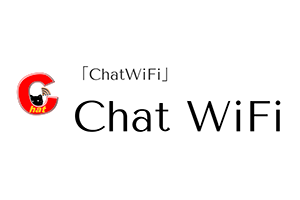
| Chat WiFi | |
| 容量・料金 | 【1年契約】 20GB:2,100円 50GB:3,180円 100GB:3,278円 【契約期間なし】 20GB:2,300円 50GB:3,480円 100GB:3,520円 |
| 回線 | 20GB:ドコモ 50GB・100GB:ソフトバンク |
| 契約期間 | 1年orなし |
| 中途解約金 | 3,300円 |
- 100GB・50GBプランが安く大容量ならこれ!
- 20GBプランは他社の方が安い
- 契約期間なしのプランでも料金差は少ない
Chat WiFiは大容量データSIMの中で最もおすすめのサービス。
100GB・500GBが安く、大容量使いたいという人にとっても一番おすすめであると言えるでしょう。
契約期間は1年と縛りなしを選ぶことができます。
ただ1年契約でも中途解約金は3,300円しかかからないし、逆に縛りなしでもそこまで大きく料金があがるわけではありません。どちらが得ということはないので、目的にあったものを選ぶのが良いでしょう。
IIJmio

| IIJmio | |
| 容量・料金 | 20GB:1,950円 |
| 回線 | ドコモ・auのうちいずれかを選択 |
| 契約期間 | なし |
| 中途解約金 | なし |
- 20GBが格安で使える
- 契約期間なし
- データ繰越可
- 音声通話可のプランもあり
IIJmioは音声通話付きのSIMをメインと扱っている格安SIMですが、20GBのデータ通信のみ使える大容量データSIMとして利用することも可能です。
20GBとしてはかなり安く2,000円を切る料金で、格安SIMとしても非常に評判が良いという特徴を持っています。
mineo

| mineo | |
| 容量・料金 | 20GB:1,925円 |
| 回線 | ドコモ・au、ソフトバンクの うちいずれかを選択 |
| 契約期間 | なし |
| 中途解約金 | |
- 20GBプラン最安
- 契約期間なし
- データ繰り越し可
- 音声通話可のプランもあり
mineoも音声通話付きのSIMをメインと扱っている格安SIMですが、20GBのデータ通信のみ使える大容量データSIMとして利用することも可能です。
20GB使えるデータSIMとしては最安で、データが余った場合は翌月に繰り越すこともできます。
ケースやスタンドがあると便利
タブレットを使うなら欠かせないのが、ケースやカバー、スタンドです。
専用ケース・カバー
タブレットを使うなら誰しも使っているのが専用のケースやカバー。
傷などから守ってくれるだけでなく、タブレットをより使いやすくしてくれます。
本体のカメラや充電を邪魔しない三つ折りケースがおすすめ
タブレットのケースやカバーをを選ぶ時は、本体の機能を邪魔しない製品がおすすめです。
さらに三つ折りであれば、タブレットを簡単に立たせることもできます。
私自身、iPadは三つ折りのケースカバーを付けていますが、パソコンのサブ画面として使う時にも、動画視聴の時にも見やすくなるのでお気に入りです。
外での仕事が多い人は、防水カバーとストラップの付いたケースカバーを
汚れた手でも画面を触らなければいけない時でも、気兼ねなく操作できるケースカバーもあります。
ストラップ付なので、首や肩から下げて使えば両手を使って作業が可能です。
iPad端末やAndroid端末など幅広いタブレットに対応しています。
子どもにも安心して使ってもらえるケース
子供にタブレットを渡すと、雑に扱って壊れてしまわないか心配になりますよね。
クッション性のある強いケースであればそんな心配も要りません。
私は実際にこれを使っていましたが、腰の高さから何度落としても本体が壊れるようなことは一度もありませんでした。
持ち手を折り曲げれば立てて使えるため、動画や写真を見る時に便利です。
スタンド
タブレットは便利ですが、手に持ち続けて使うには重く感じることもあります。
それも、専用スタンドと一緒に使うことで解消されるかもしれません。
動画を好きな姿勢で見ることのできるスタンド
仰向けでタブレットを持つと腕が疲れてしまいますし、顔に落ちてきたときの痛さは尋常ではありません。
下手をすると怪我をしてしまいますね。
長いアームのあるスタンドを使えば、好きな位置にタブレットを設置して安心して動画を楽しむことができます。
高さや向きを調整して使えるスタンド
アームを設置する場所が近くになくても使えるのが、高さの調整できる自立型スタンド。
床やテーブルなど使い勝手に合わせて置く場所を選べるのが良いですね。
机の上で好きな角度に調節して使えるスタンド
三つ折りスタンドは画面の傾きを細かく調整できないのが難点。
専用スタンドを使えば好きな向きで設置することが可能です。
100均にもスタンドは売っていますが、スマホ用のものがほとんど。
タブレットの大きさに対応した安定性のあるものを選ぶとよいでしょう。
タブレットの使い道は無限大。 Wifiを使いながら自分らしくカスタマイズしよう!!

タブレットの使い道は豊富で、利用する人やアプリによってはさらに無限大になります。
無料アプリの信頼性が心配であれば有料のセキュリティソフトを入れる、英語を勉強したければ語学学習アプリやオーディオブックを利用するなど、使い方は様々。
「タブレットが欲しい」よりも「タブレットで何をするか」という目的を決めて購入することで、自分らしい使い方ができるはずです。
目的に向かって、自分らしいタブレットにカスタマイズしてみてください。
そうは言っても、データSIMやテザリング、Wifi環境がなければ始まりませんので、まずはポケットWifiの利用を検討してみると良いでしょう。










